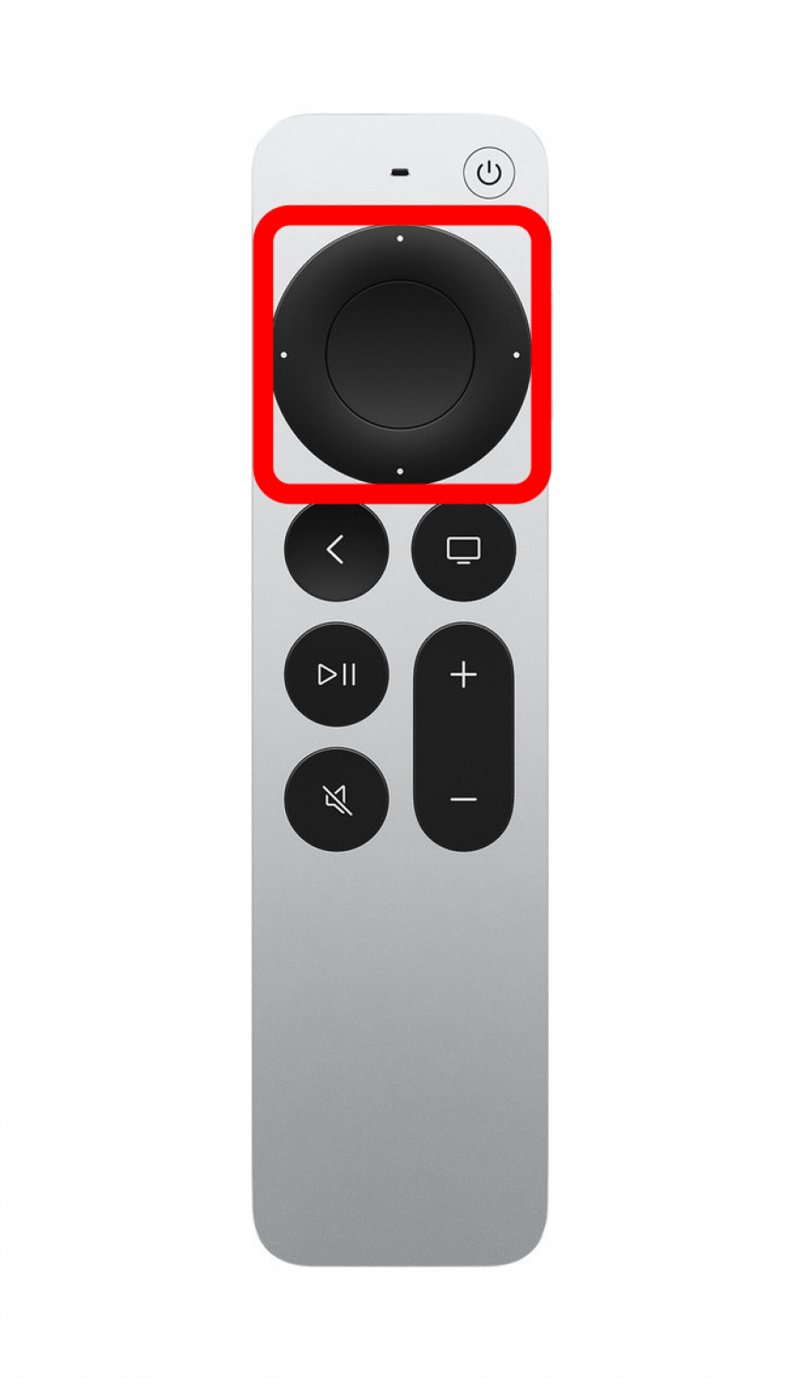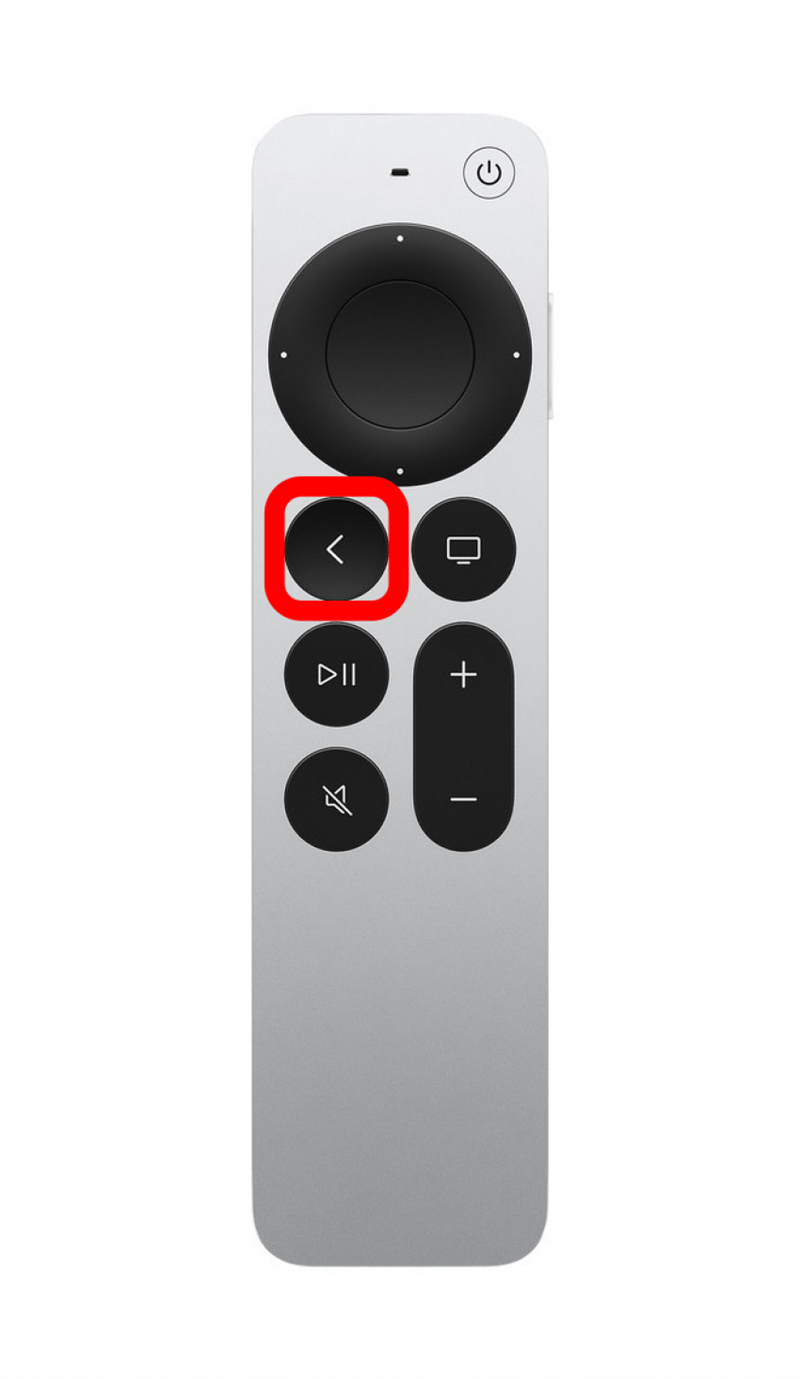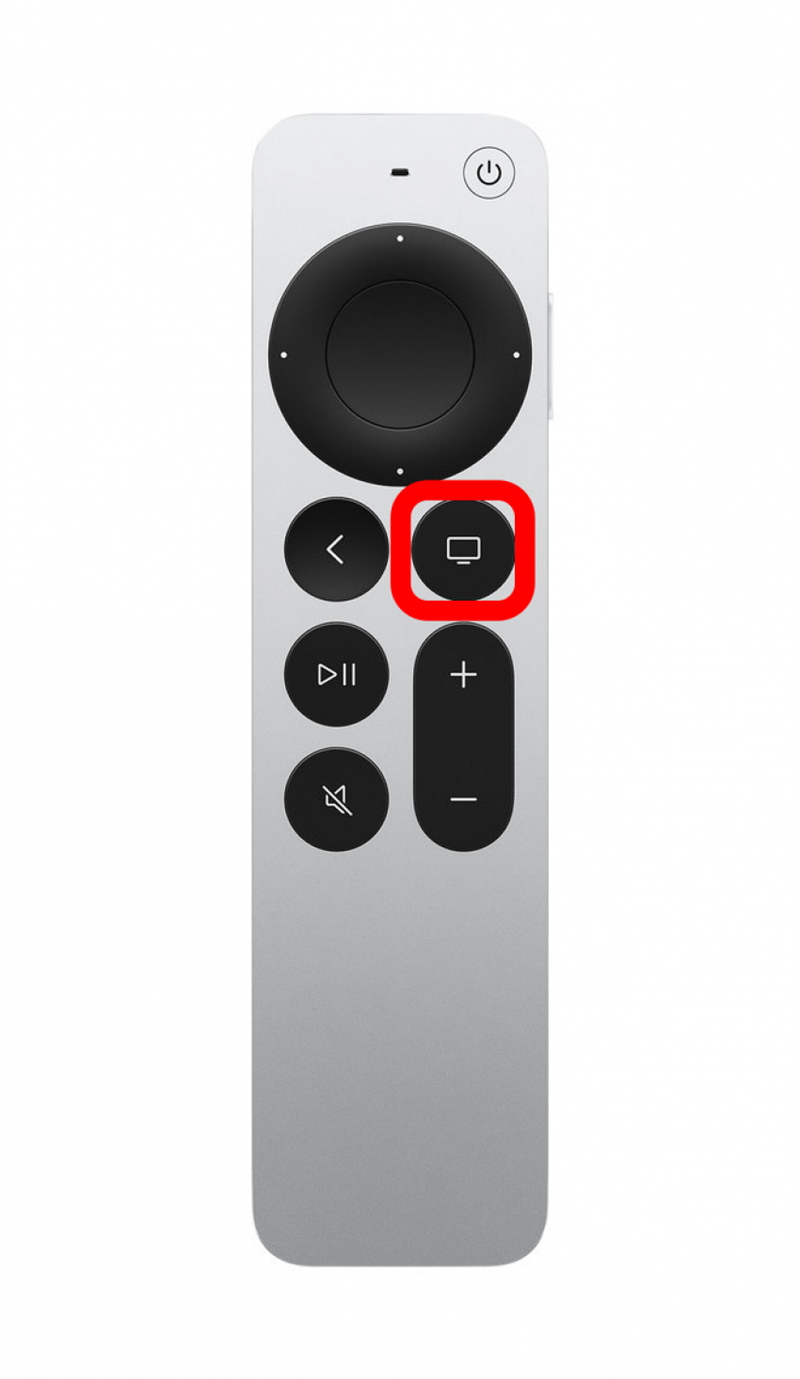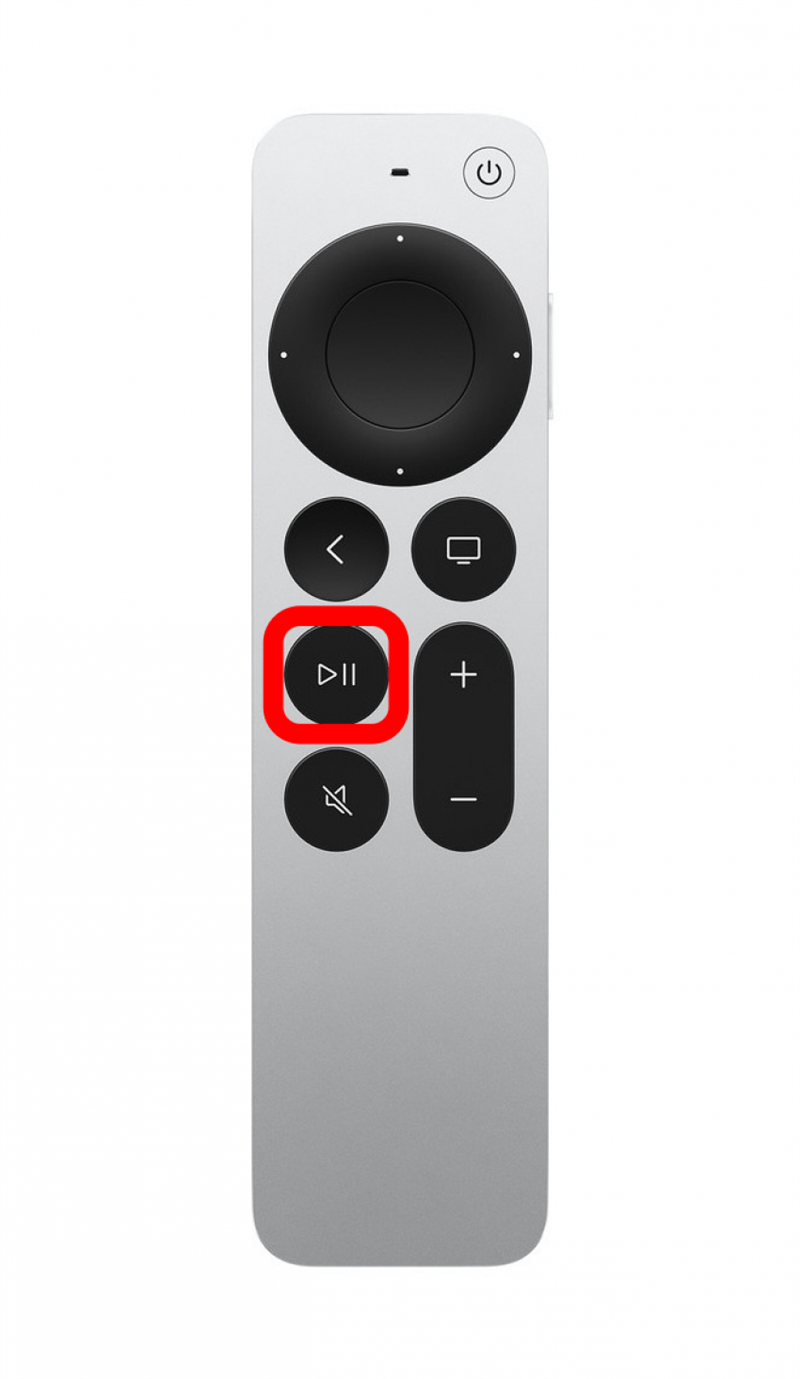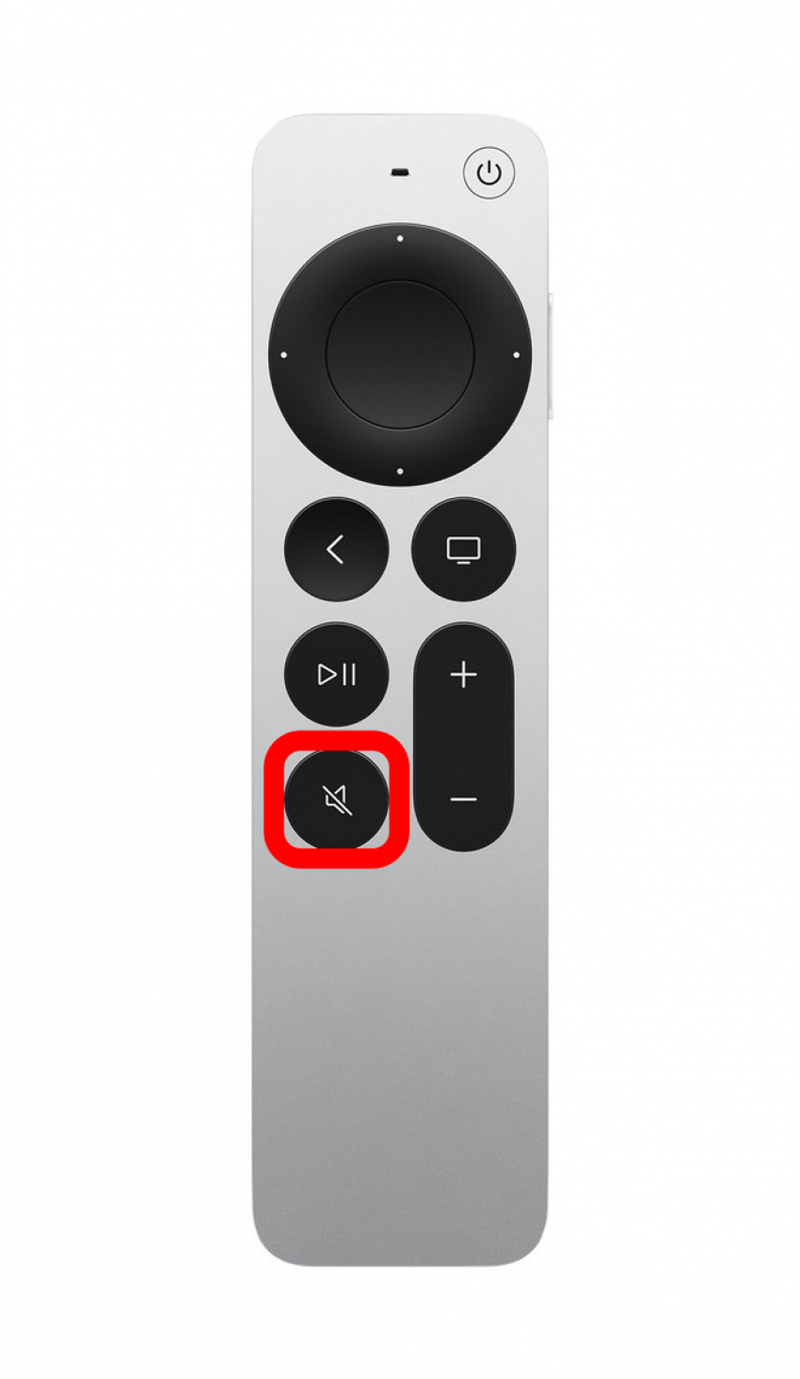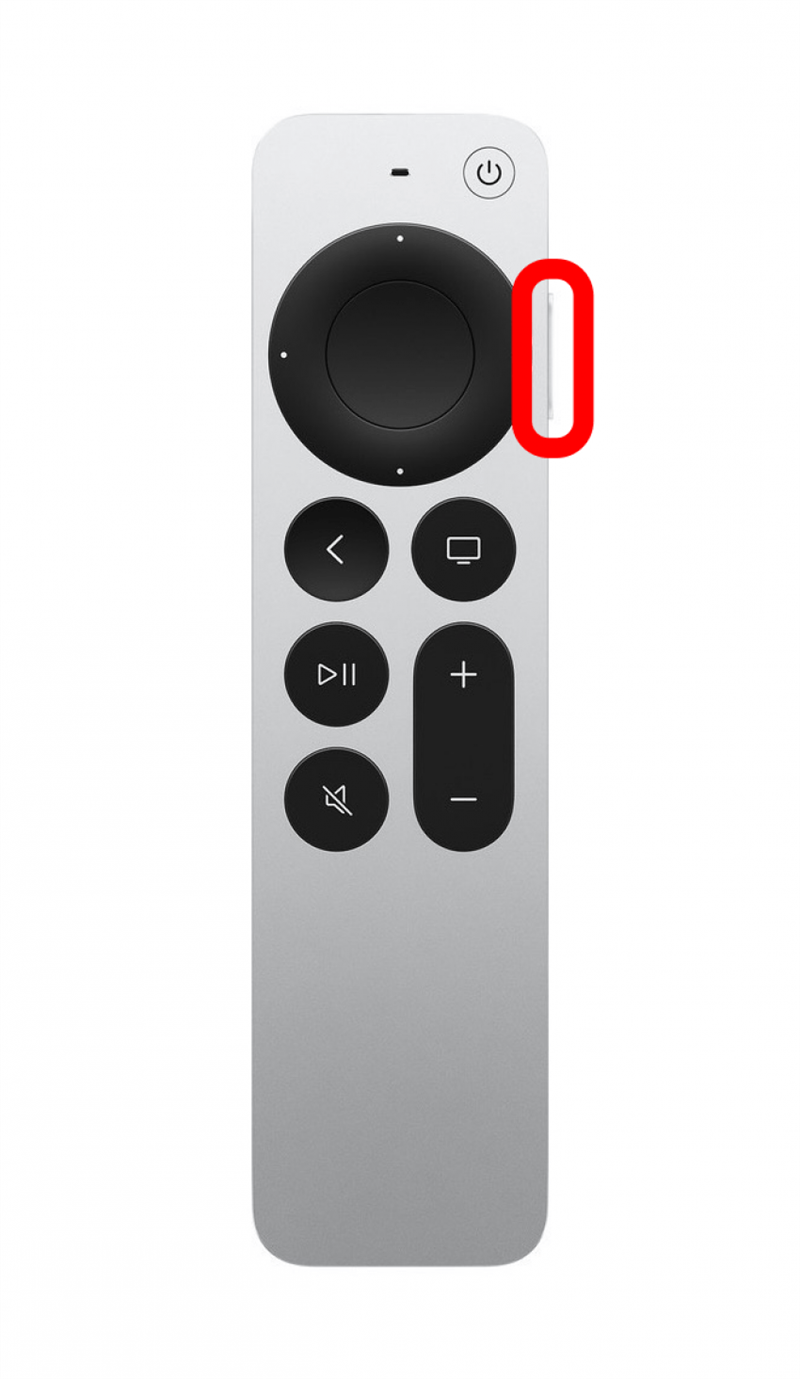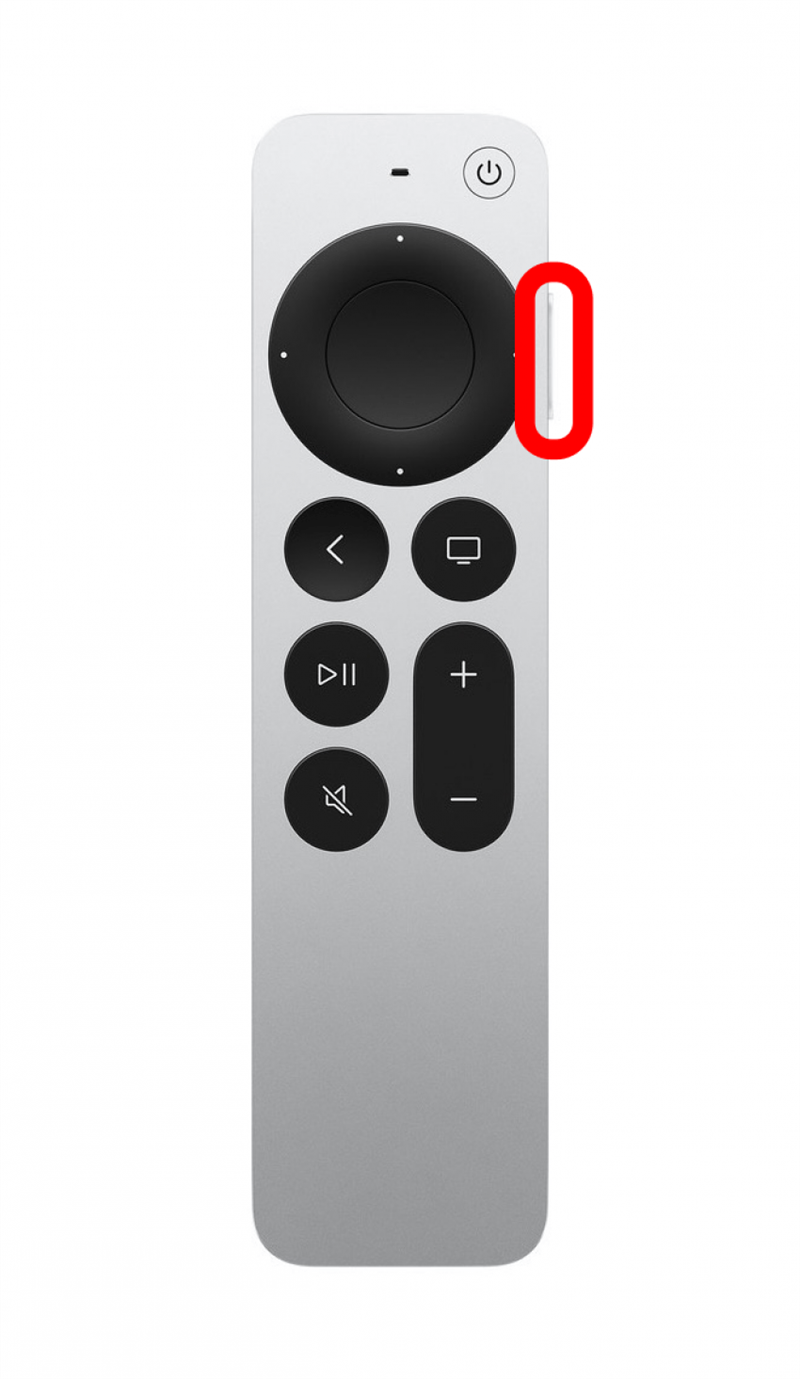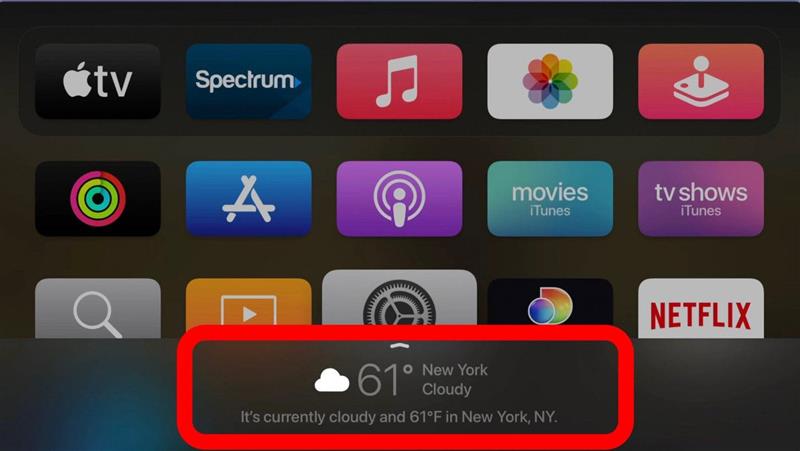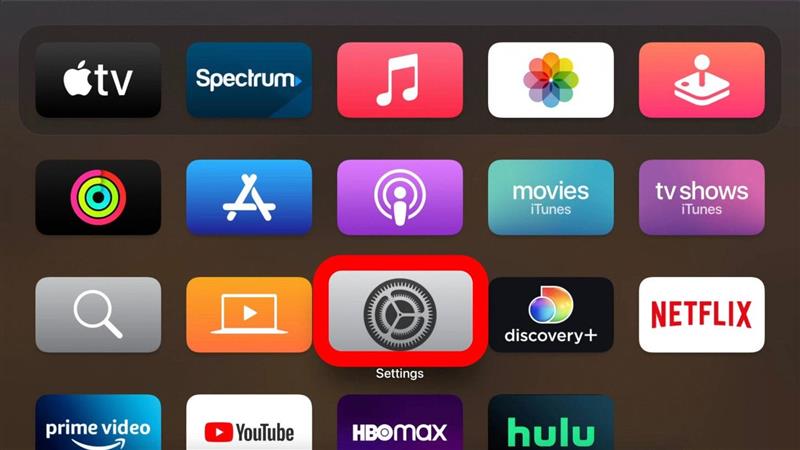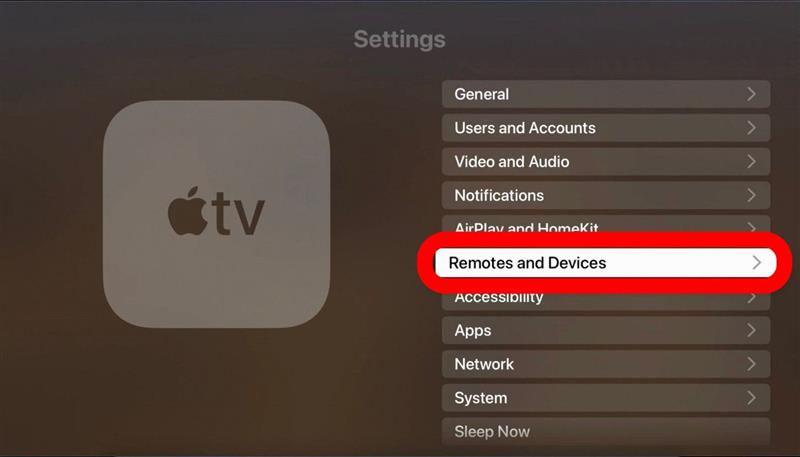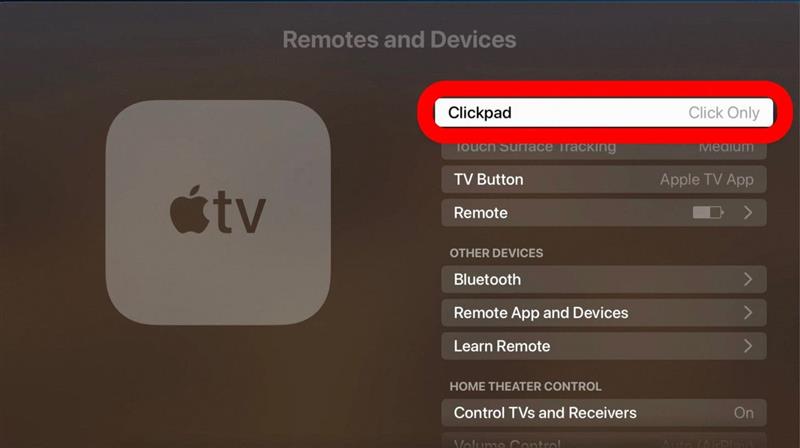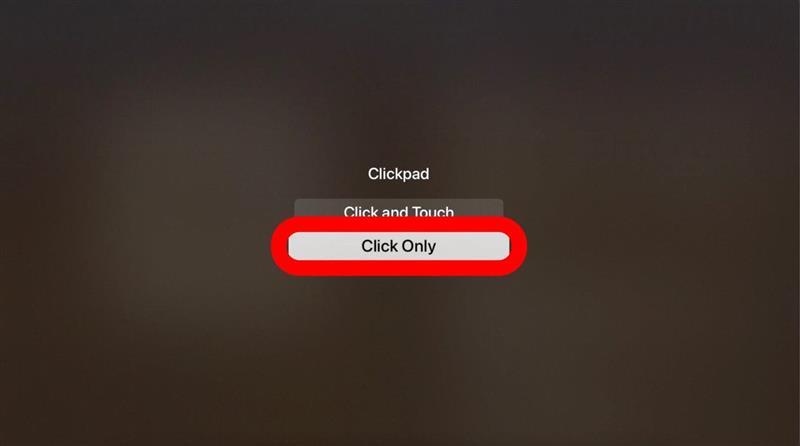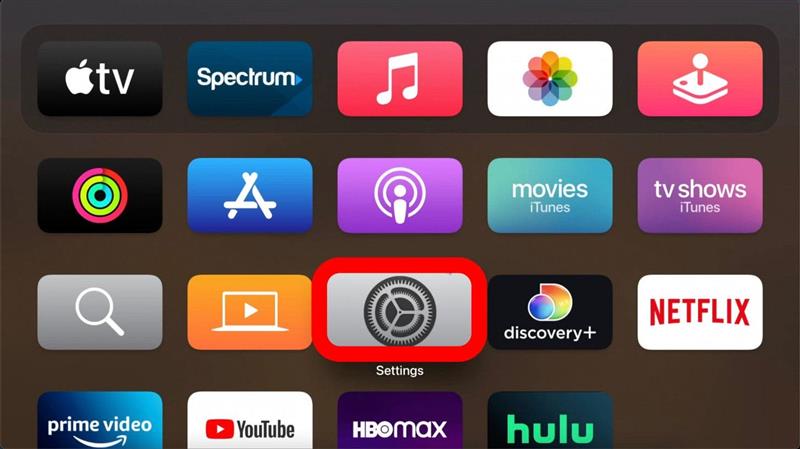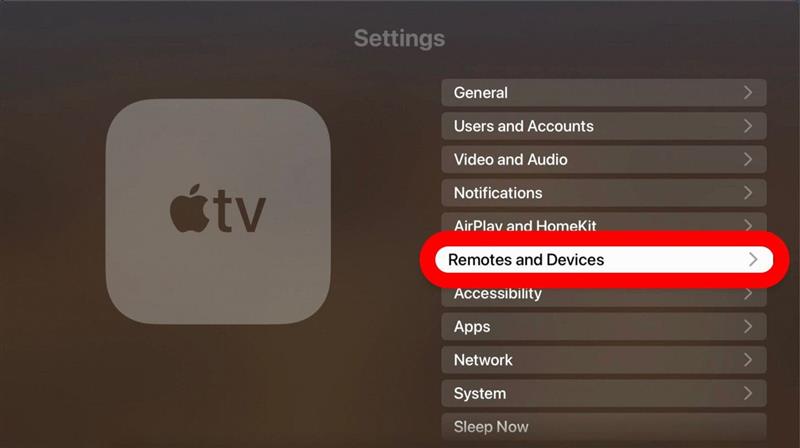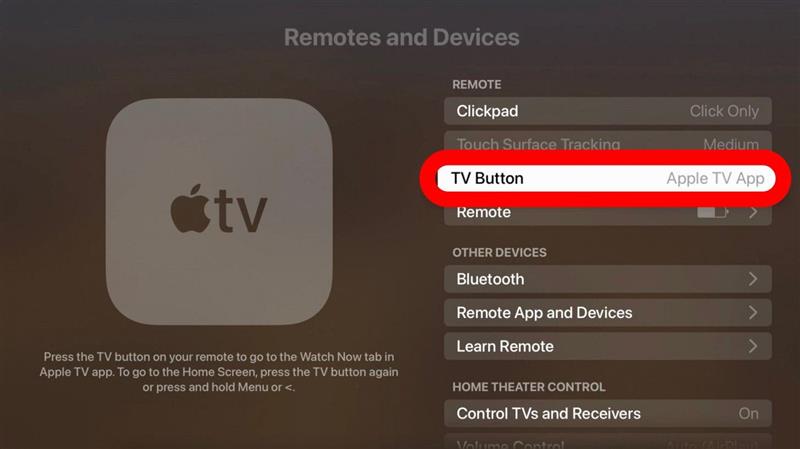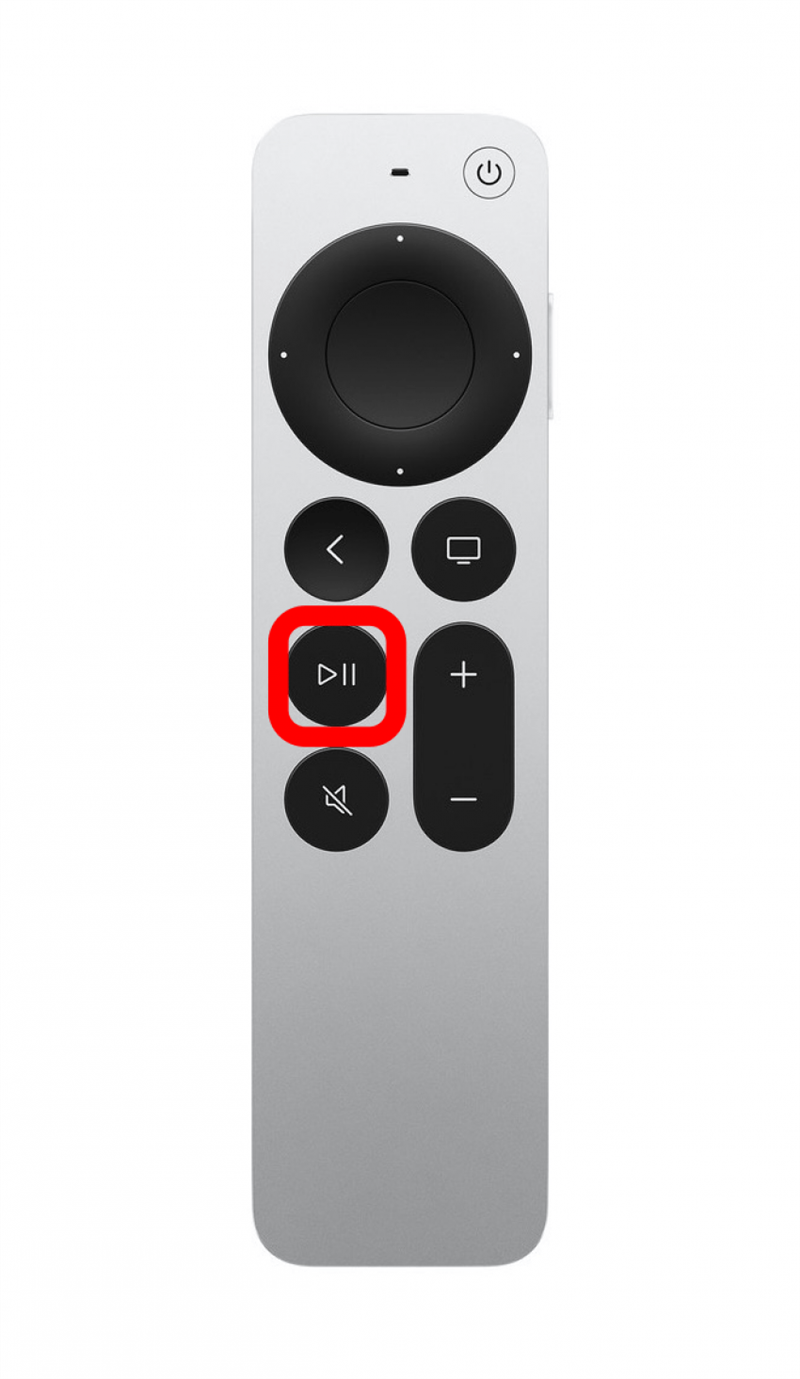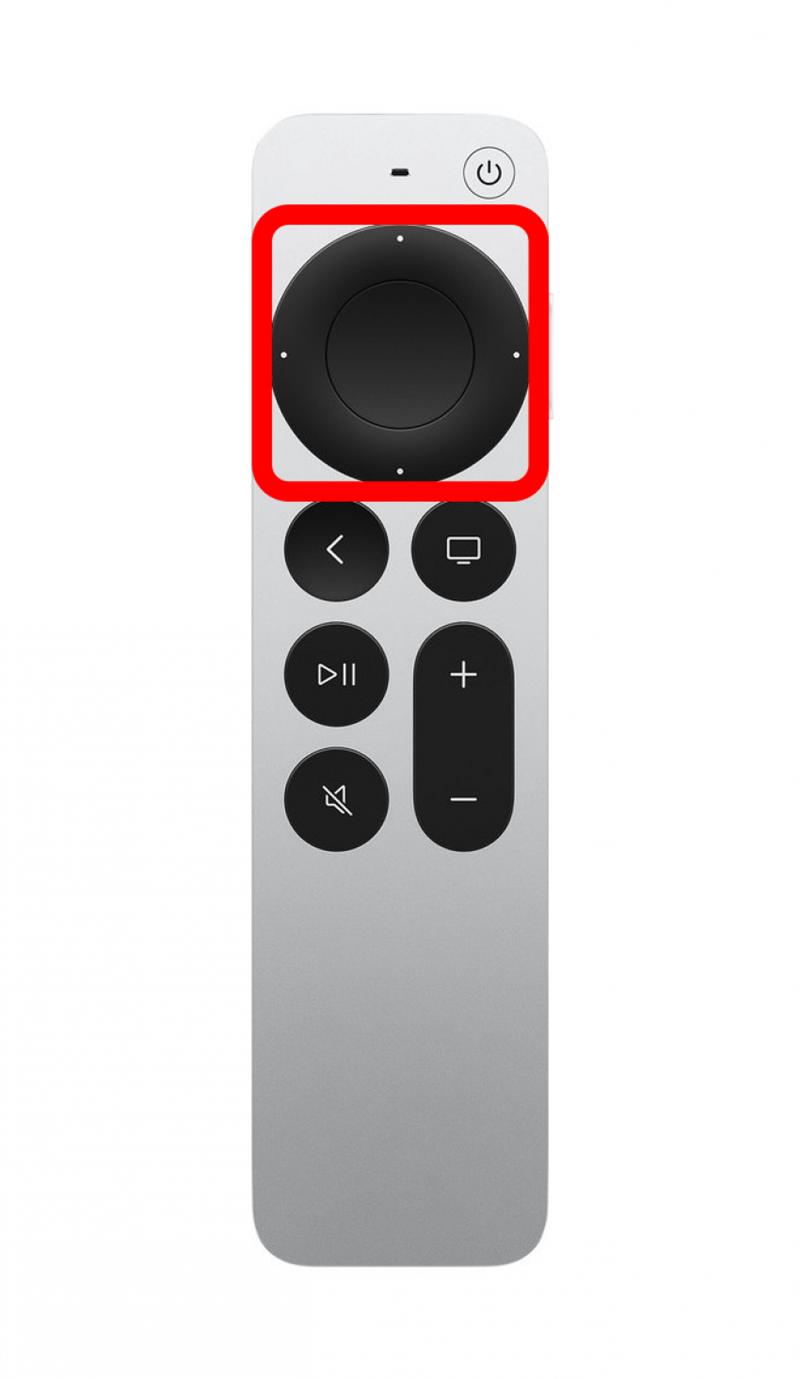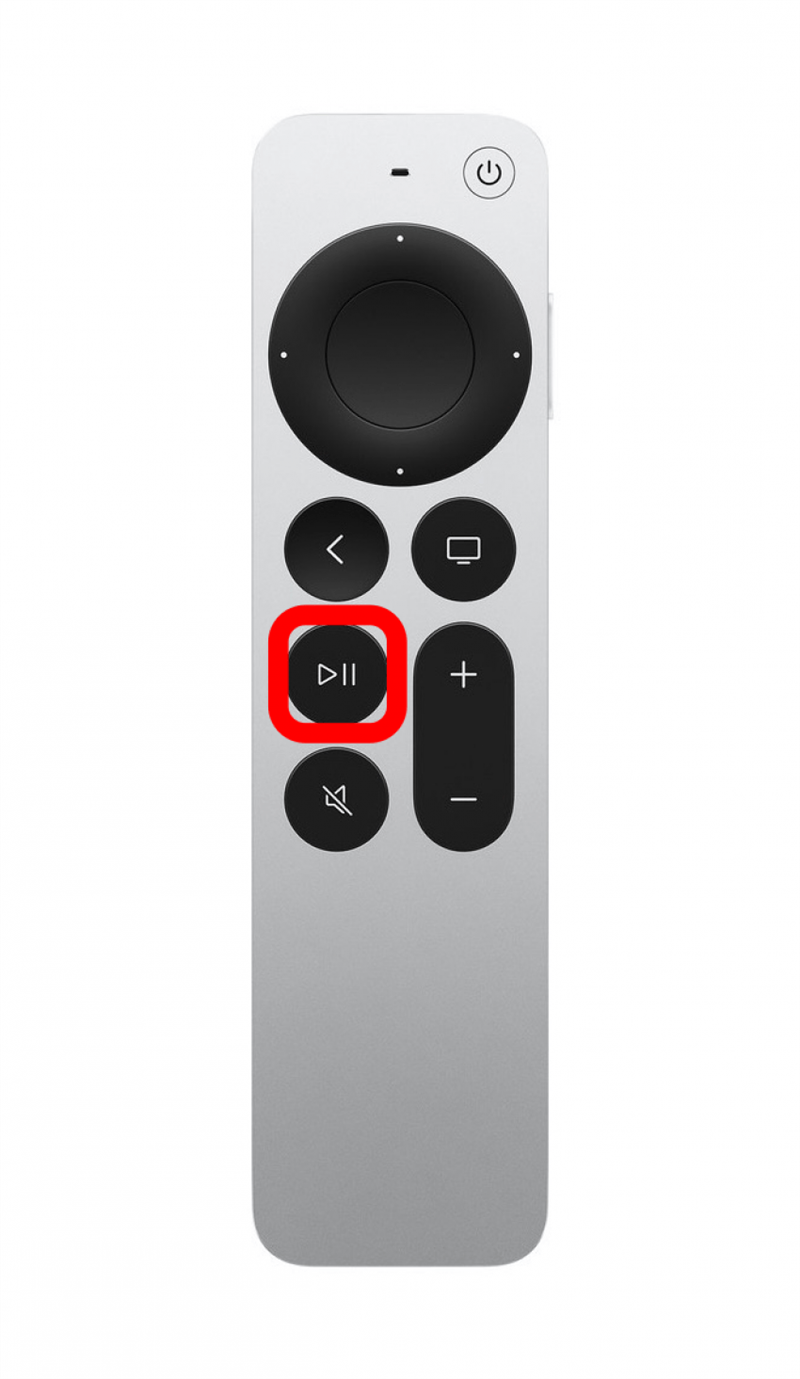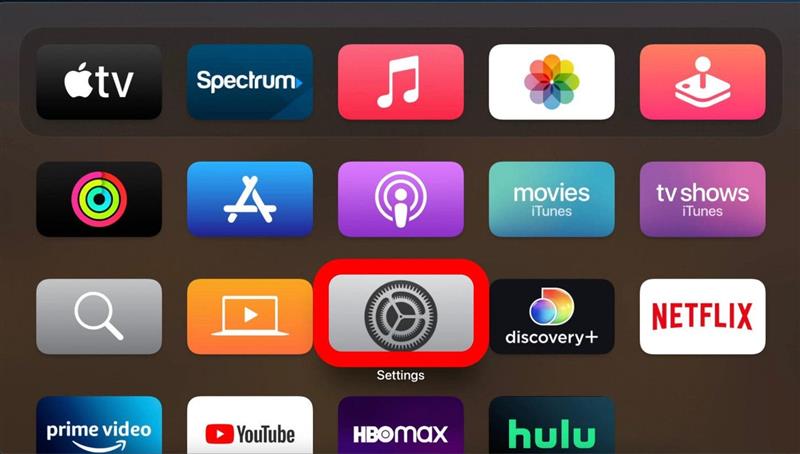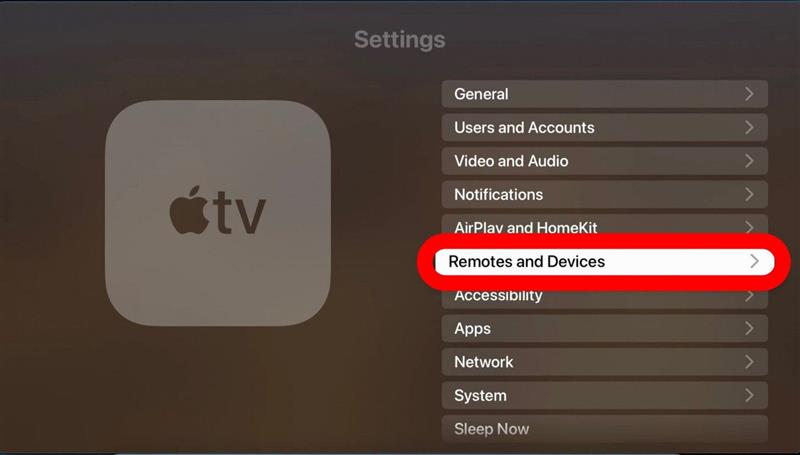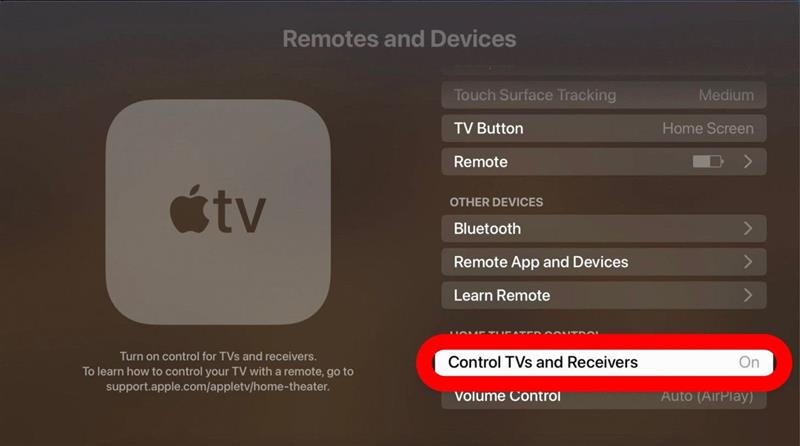Apple TV 4K, dálkový ovladač druhé generace byl dlouho očekávaným a převážně požadovaným přepracováním svého předchůdce. Nový a vylepšený Remote Remote (2. generace) má intuitivnější uživatelské rozhraní s reorganizovanými tlačítky pro méně náhodných lisů. Projdeme vás několika základními pokyny Apple TV 4K a několika tipy a triky.
Jak používat dálkový ovladač Apple TV
Druhá generace Siri Remote je poměrně jednoduchá. Začít:
- Stisknutím tlačítka napájení zapnete a vypnete Apple TV.

- Tlačítko kroužek obklopuje clickpad v horním středu. Umožňuje vám navigovat nabídky a obrazovky ve všech čtyřech směrech.

- Central ClickPad Touch-Elegans ClickPad se používá pro navigaci založenou na gestech, na rozdíl od dotykové obrazovky na vašem iPhone, ale klikne také.

- Zadní butto n vám umožní vrátit se na předchozí obrazovku.

- Tlačítko Home Vrátí vás na domovskou obrazovku Apple TV nebo na televizní aplikaci kdykoli.

- Chcete -li pozastavit nebo přehrát své média, stiskněte tlačítko Play/Pause .

- Tlačítko Mute vám umožňuje ztlumit zvuk vašich médií.

- Tlačítko Long Plus a mínus je ovládání hlasitosti .

- Na straně dálkového ovladače je tlačítko Siri . Můžete mluvit do svého ovladače a ovládat svou Apple TV s Siri.

Použijte Siri na dálkovém ovladači Apple TV
Použití Siri na dálkovém ovládání Siri k ovládání vaší Apple TV je zábavné a snadné udělat, jakmile znáte základní příkazy.
- Stisknutím a podržením tlačítka boční tlačítko na dálkovém ovladači Siri.

- Můžete si položit Siri několik obecných otázek jako „kolik je hodin?“ nebo „Jaké je počasí v New Yorku.“ Vaše odpověď se objeví ve spodní části vaší televizní obrazovky.

- Můžete také poskytnout příkazy, například „Siri Open Netflix“ a Netflix se okamžitě otevře ve vaší Apple TV.
- Pro ovládání přehrávání videa s Siri jsme sestavili seznam slovních příkazů.
- „Pauza.“
- „Hrát si.“
- „Hrajte od začátku.“
- „Přeskočte vpřed (počet sekund).“
- „Skočte zpět (počet sekund).“
- „Zapněte uzavřené titulky.“
- „Zapněte (jazykové) titulky.“
Apple TV 4k Secrets
I když jsme zakryli základy dálkového ovladače Siri, existuje několik skvělých tipů a triků, které můžete použít k přizpůsobení tlačítek a ovládacích prvků. Pro více skvělých tipů a triků ohledně používání zařízení Apple se nezapomeňte zaregistrovat na naši tip dne zpravodaj!
Dotykový ovládání
Pokud se vám nelíbí funkce ovládání dotyku na ClickPadu, můžete ji vypnout. Udělat toto,
- Přejděte do Nastavení na vaší Apple TV.

- Vyberte Remotes a zařízení .

- Vyberte clickpad .

- Zvolte Klikněte pouze .

Tlačítko TV
Tlačítko TV těsně pod ClickPad vás obvykle zavede do aplikace Apple TV, ale toto tlačítko můžete přizpůsobit tak, aby se místo toho posunulo na domovskou obrazovku.
- Přejděte do Nastavení na vaší Apple TV.

- Vyberte dálkové palety a zařízení.

- Kliknutím na tlačítko TV změňte nastavení.

Kromě toho nemusíte vědět, že pokud stisknete a podržíte tlačítko TV , otevře ovládací centrum, kde máte přístup k Apple Music, homekit scény a kamery, vyhledávací funkci a změnu nastavení zvuku.
Snadno rychle vpřed nebo převinout
Můžete rychle drhnout dopředu nebo dozadu přes show, kterou sledujete, ale potřebujete dotykové možnosti povolené na clickpadu.
- pauza co sledujete na Apple TV.

- Přetáhněte palcem nebo prstem ve směru hodinových ručiček nebo proti směru hodinových ručiček kolem tlačítka kroužku kruhovým pohybem.

- Stisknutím tlačítka Play se obnovíte.

Tlačítko napájení
Chcete -li zapnout televizi, můžete použít dálkový ovladač Apple TV. Udělat toto,
- Přejděte do Nastavení na vaší Apple TV.

- Vyberte Remotes a zařízení .

- Klikněte na ovládací televizory a přijímače na ON.

A to je náš krátký, ale komplexní přehled příručky pro majitele Apple TV 4K! Mnoho z těchto funkcí přichází velmi užitečný denně. Čím více se dozvíte o vzdálenosti Siri, tím zábavnější a poutavá se Apple TV stává. Hodně štěstí a šťastné sledování!